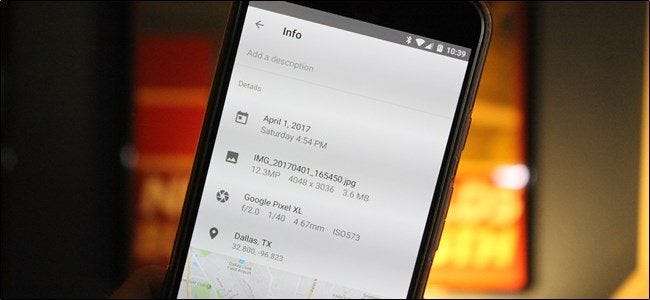
RELATEREDE: Hvad er EXIF-data, og hvordan kan jeg fjerne dem fra mine fotos?
Photo EXIF-data er nyttige til at se relevante oplysninger om et billede: lukkerhastighed, blænde, eksponeringstid, tid, geografisk placering - listen fortsætter og fortsætter. Det er enkelt at kontrollere denne slags information direkte fra din telefon - det er også at redigere (eller fjerne) det.
Sådan får du vist EXIF-data på Android
Hvis du vil se dine billedes EXIF-metadata i den enkleste form, tager du den enkleste tilgang til at gøre det. Vi bruger Google Photos for at se på denne info, da det er allestedsnærværende på Android-enheder på dette tidspunkt.
Gå videre og affyr Photos-appen. Hvis du aldrig har brugt det før, skal du gennemgå en kort opsætningsproces, hvor du konfigurerer sikkerhedskopieringsindstillinger, men det handler om det.

Når appen er åben klar til brug, skal du åbne et foto.
Nederst på fotoskærmen kan du se fire muligheder: del, rediger, info og slet. Fortsæt og tryk på "Info" -knappen - det er det lille "i" i en cirkel.

Du ser billedets EXIF-data vises i et pænt, læsbart format, der inkluderer følgende data:
- Dato og klokkeslæt taget
- Billednavn, størrelse og opløsning
- Kameranavn, blænde, eksponeringstid, brændvidde og ISO
- Placeringsdata, lat / lang og kort
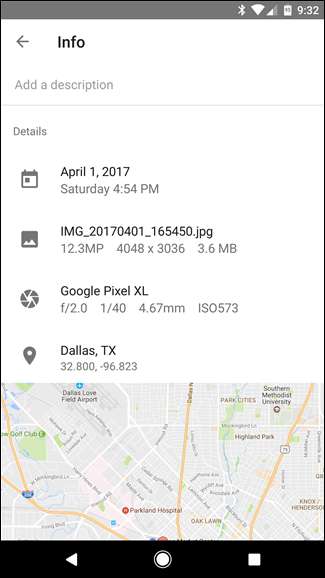
Det er en enkel og super effektiv måde at se grundlæggende EXIF-data på. Hvis det er alt, hvad du vil gøre, er du færdig. Hvis du vil gå et skridt videre med disse data, skal du fortsætte.
Sådan vises, redigeres og fjernes avancerede EXIF-data på Android
Hvis du vil se flere oplysninger om dine fotos - eller ønsker at fjerne data - bliver du nødt til at se uden for Androids oprindelige muligheder og henvende dig til Play Butik.
Vi bruger en app, der hedder Photo EXIF Editor for det. Der er en gratis download tilgængelig, men hvis du ofte bruger det ofte, kan du tjekke ud Pro-versionen af appen ($ 1,99), som fjerner annoncer og tilføjer muligheden for at vise fuld rådata.
Når du har installeret Photo EXIF Editor, skal du fyre op. Du vil blive mødt af en behagelig startskærm med tre muligheder: "Fotos", "Fotokort" og "Gennemse". Tryk på "Fotos".
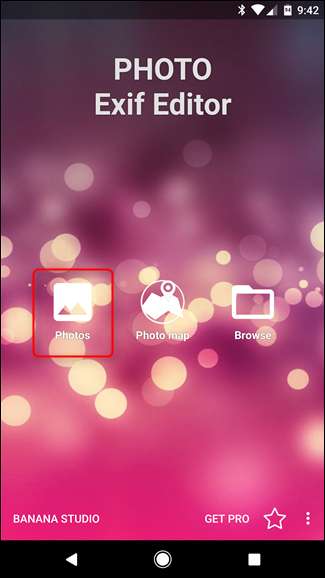
Visningen af fotos er som standard menuen "Seneste", som åbner alle de billeder, der for nylig er taget eller tilføjet til enheden. Tryk på et hvilket som helst foto, som du vil se eller redigere dataene for.
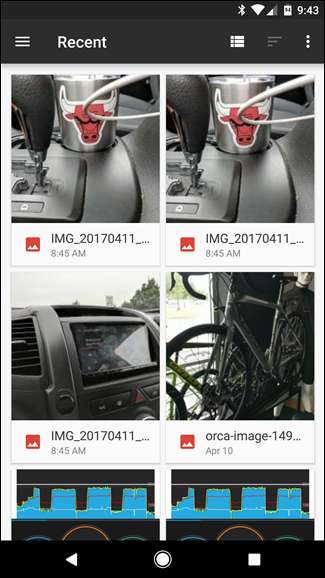
Alternativt kan du bruge indstillingen "Gennemse" på startskærmen til at dykke ned i enhedens interne lager for dybere adgang til dine billeder.
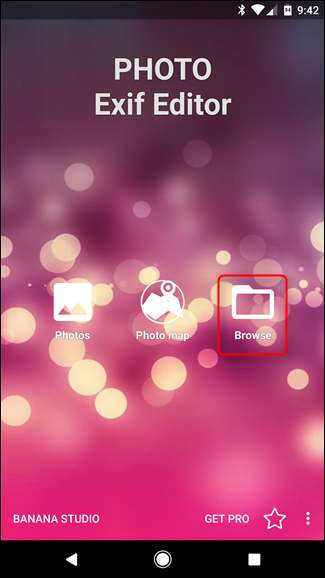
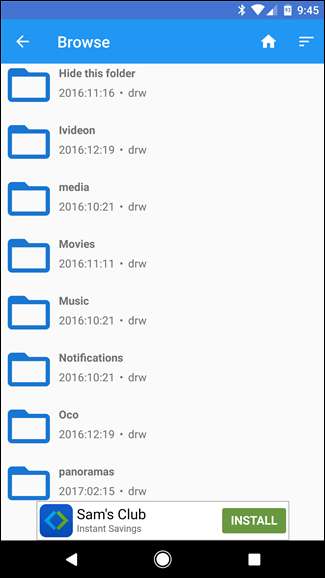
Når du har valgt et billede, viser appen alle tilgængelige EXIF-data. Listen bliver ret lang og granulær, så tag dig tid her.

Ikke alle billeder har alle detaljer - nogle kameraer optager bare ikke så meget data. Hvis du vil skjule de data, der ikke er tilgængelige, skal du trykke på det lille øjeæbleikon i øverste højre hjørne. Dette vil gøre alle tilgængelige detaljer lidt lettere at analysere.
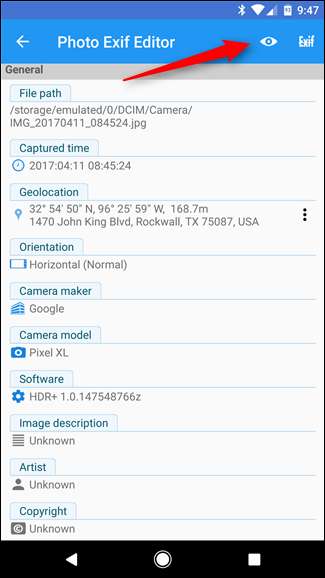
Hvis du fjerner EXIF-data, skal du trykke på "
Exif
”Knap ved siden af øjeæblet.
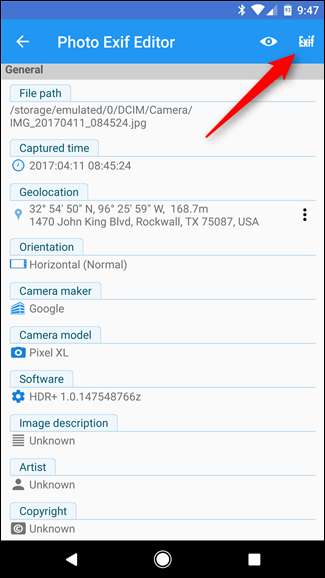
Skærmen "Fjern Exif" er ret ligetil at bruge. Bare tryk på afkrydsningsfeltet ud for de data, du vil fjerne. Hvis du vil fjerne det hele, skal du bare trykke på det allerførste afkrydsningsfelt øverst, som vælger alt.
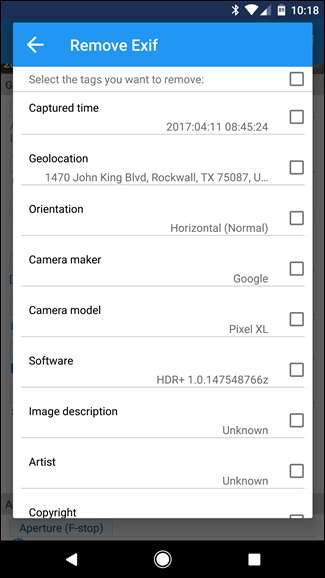
Når du har valgt de data, der skal fjernes, skal du trykke på ikonet øverst til højre for at gemme.
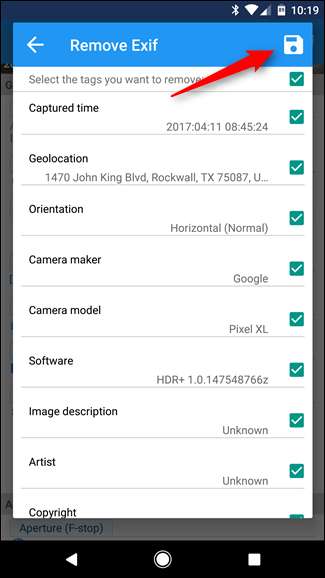
Billedet lukkes, og dataene fjernes. Let peasy.
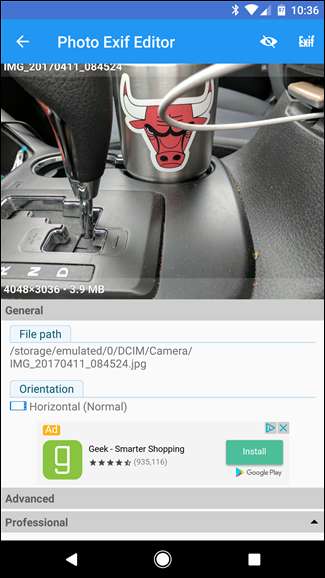
EXIF-data kan bestemt være nyttige at have rundt. Det er rart at vide, hvornår og hvor et billede blev taget, for eksempel. Men det er også den slags data, du måske vil tage et øjeblik at fjerne, før du deler et foto offentligt. Mens Android ikke inkluderer muligheden for at fjerne EXIF-data, gør Photo EXIF Editor et ret godt stykke arbejde.







